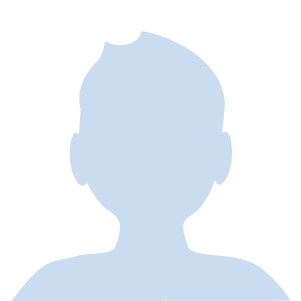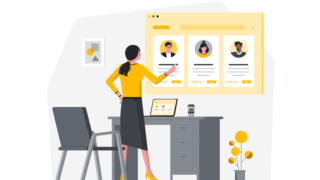こんにちは。
Midjourneyは絵を一度も描いたことのない人でも
文字を入れるだけで、簡単にAIが素晴らしい絵を描いてくれます。
初心者にオススメで、現在画像生成AIの中で一押しなのは『Midjourney』です。
このツールの基本と、特にDiscord内での活用術や便利な機能と
Midjourneyを使いこなすための具体的なガイドを、
詳しく説明していきます。
Midjourneyとは
Midjourneyの特徴は、描いてもらいたいイラストのイメージを
入力するだけで、高品質な画像を作ることができるんです。
現在は有料版のみで、商用利用が可能なところが魅力となっています。
Midjourneyのプランと料金
Midjourneyを使用するためには有料プランに加入する必要があります。
| プラン | 値段 |
|---|---|
| ベーシックプラン | 10ドル/月(200枚生成可能) |
| スタンダードプラン | 30ドル/月 (生成枚数制限なし) |
| プロプラン | 60ドル/月 |
| メガプラン | 120ドル/月 |
プランは月額10ドルからで、イラストの生成枚数に応じて選べます。
一般の人でしたら、ベーシックプランで十分利用できます。
※プランは随時変更やキャンセルが可能です。
200回/月 生成が可能
足りない場合は追加費用で購入することもできる
2024年4月現在では、まだ日本語対応ができていません。
画像を生成するときは、描きたいプロンプト(指示文)を
Chat GPTで英語に変換してもらい、
Midjourneyに貼り付けて描きたい画像を生成します。
Midjourneyの設定と始め方
Discordのアカウントを作る
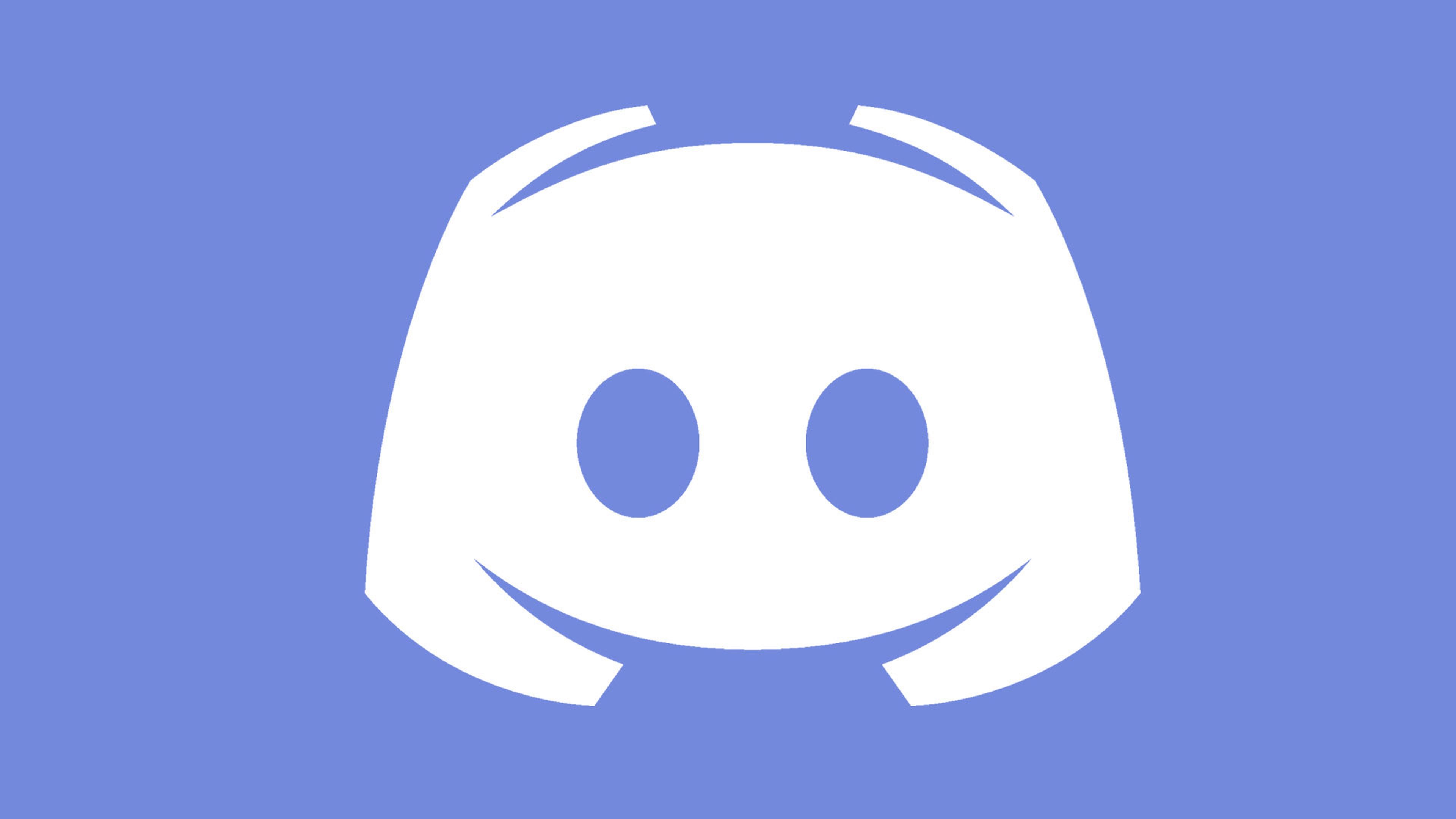
MidjourneyはWEBサービスではなく、
Discordというチャットサービス上で働くツールになるので、
Discordを使ってイラストを作成していきます。
まず先にDiscordのアカウント登録が必要となります。
画像生成の場合はweb版をお勧めします。
web版Discordの始め方
1、DiscoardとHPを検索してもらって、ダウンロードしてアクセスします。
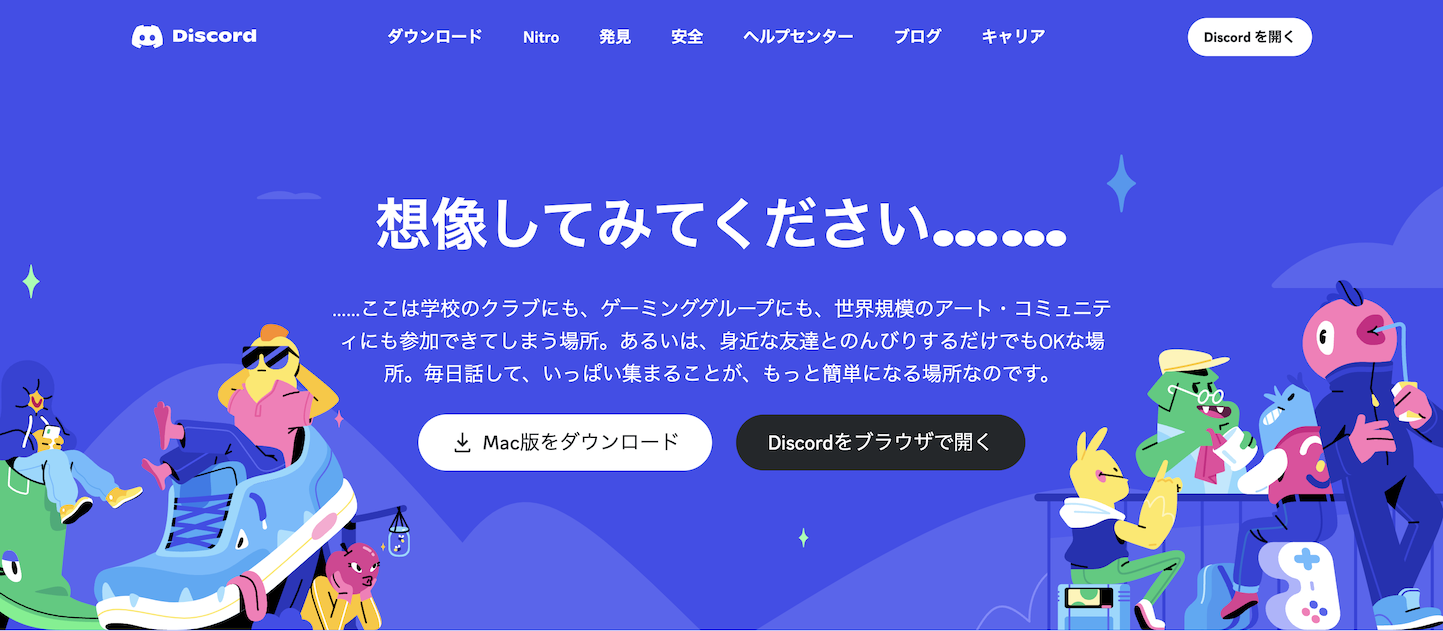
2、お持ちのPCの機種に沿ってダウンロードします。
ホーム画面が映ります。
各コミュニティがあるので、Midjourneyを選択すると
コミュニティに入ることができます。
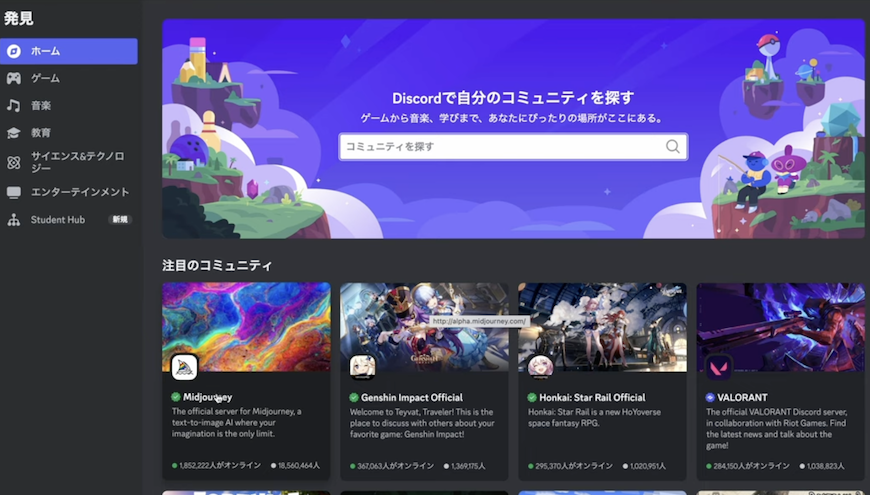
すると、こんな画面になります。
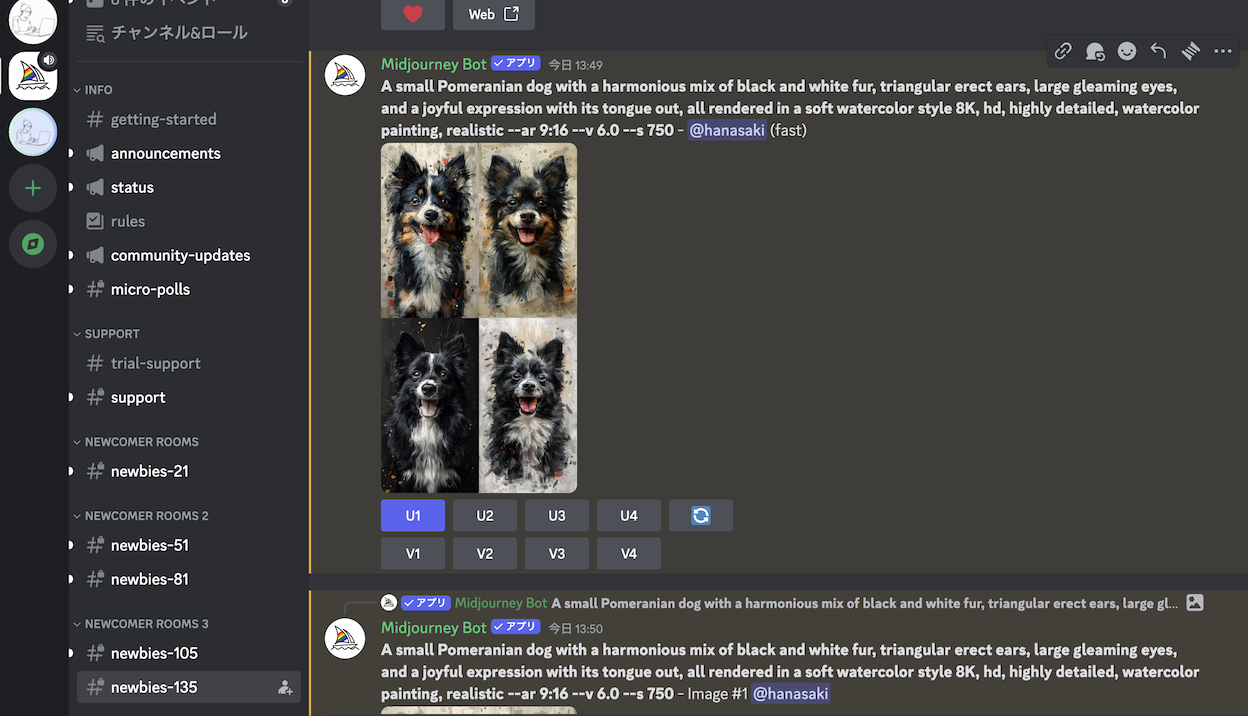
コミュニティに入ると左のサイドバーのところに
「newbies-数字」が描いてある部屋があるので、
どの番号の部屋でも使えるので、選んで
/imagineと入れるとpromptと出るので
そこに英語で作りたいイメージのプロンプト(指示文)を
入れていくと、作りたい画像を生成してくれます。
誰にもみられない!作業効率が上がる!自分の部屋を作る方法
作業効率を上げるために、自分の部屋の
テキストチャンネルを作る方法があります。
赤い太枠のところにアイコンを入れて、
自分の作品だけを作って保管することができて、
他の人に見られることなく画像を見失うこともなく、
画像を整理しやすくなります。
では、やり方を説明して行きます。
① 赤いふと枠の中の➕をクリックします。
② このような画面になりますので、オリジナルの作成をクリックする。
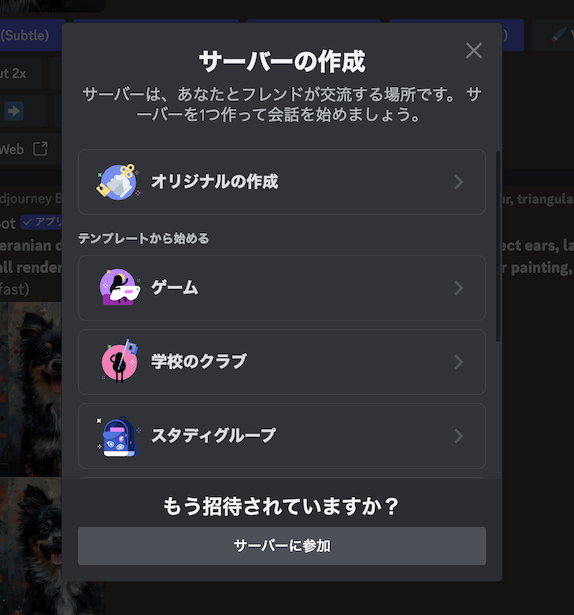
③ 自分と友達のためをクリックする。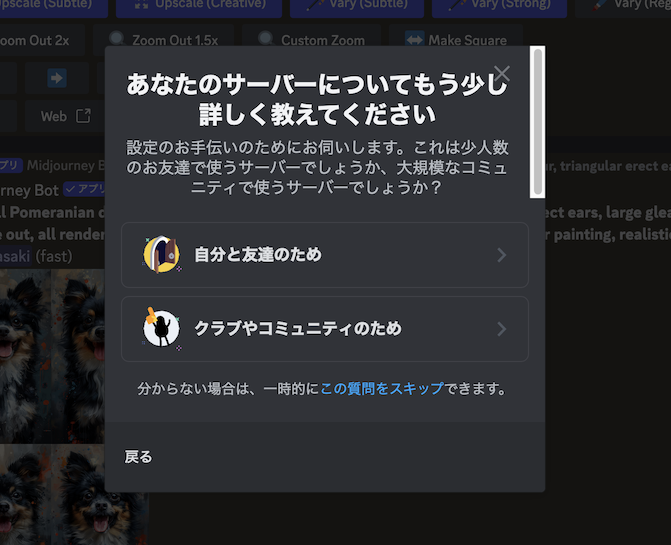
④ 好きなサーバー名とアイコンを設定して新規作成をクリックする。
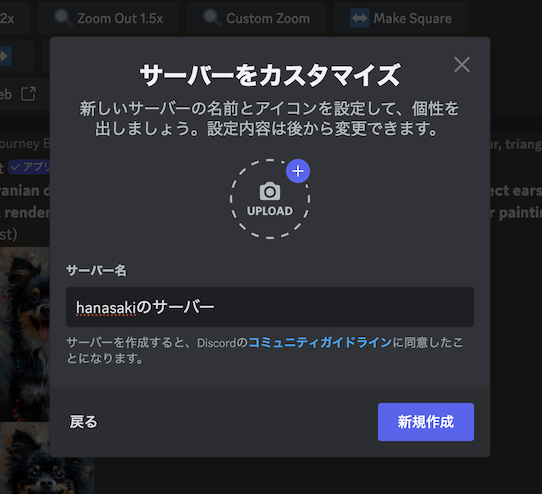
⑤ このように自分専用のテキストチャンネルができます。
これに、友達(ミッドジャーニー)を招待しますので、
ミッドジャーニのアイコンをクリックします。
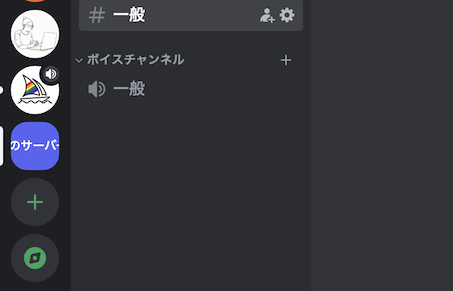
ミッドジャーニの方に戻りますので、メンバーリスト画面①をクリック。
すると、Midjourney Botというのがありますので、画面の②をクリックする。

③のアプリを追加をクリック
④作ったサーバーを選択する
⑤はいを押して
⑥認証をクリック

これで自分の部屋に、Midjourney botが招待されました。
⑦私は人間ですをクリックして

自分の部屋の名前を入力すると、
自分の部屋でイラストを作成することができます。
テキストチャンネルはいくらでも作れるので
ファイルのようにジャンルごとに分けて活用することもできます。
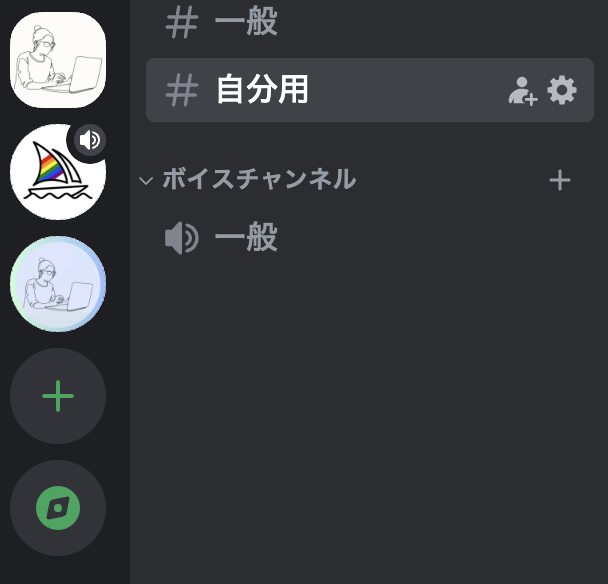
画像のプロンプト作成方法
まずは構成する時の決まりとルールについてお伝えしていきます。
プロンプトを構成する手順
①描写したいもの
メイン:女性、猫、本、花
②状態(描写したいものの説明や場所)
※「どんな状態の」「どんなことしている」文字で表現する
細部:服、色、素材
環境:それはどこなのか
色や雰囲気:ハード、ソフト、にぎやか、落ち着いた、パステル調など
③テーマスタイル
※例)仕上がり画風イメージ(写真、イラスト、浮世絵、クレヨン、絵の具など)
年代別
感情の指示
色彩の指示
場所の指示
などを順番に書いていくと、描きたいイメージの画像が生成できます。
では試しにやってみましょう。
Chat GPT-3.5を使用してプロンプトを作成する場合
1、まずはChat GPTで①〜③の順番に描きたいイメージを書きます。
(Chat GPT-3.5でも十分ですが、GPTsでMidjourney専用のプロンプトを作成してくれるものを使って作成することもできます。)
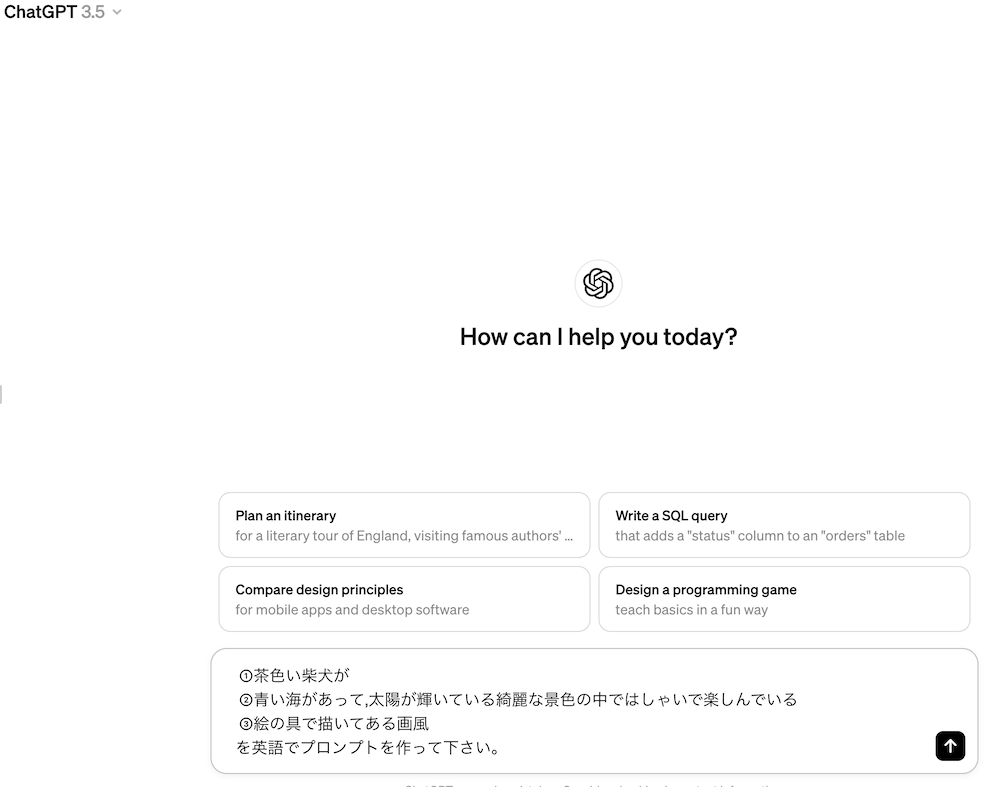
2、日本語でプロンプトを作成したら、英語に変換してもらいます。
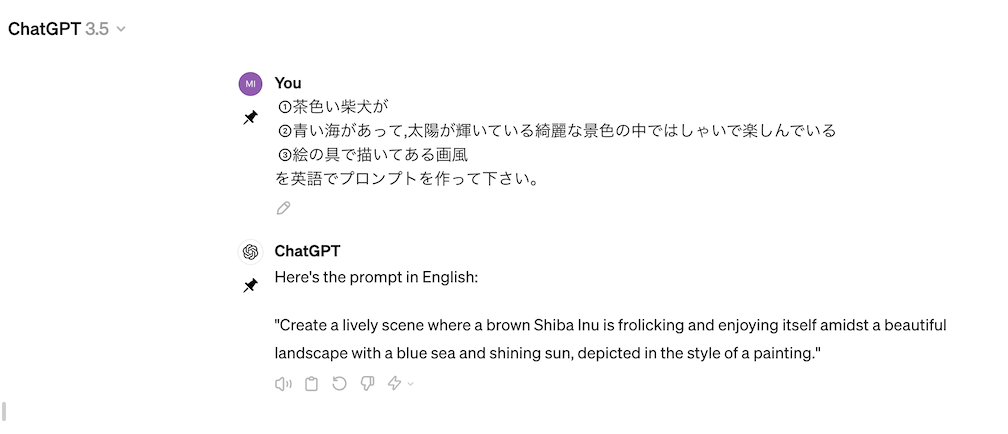
GPTsを使用してプロンプトを作る場合
(※Chat GPTに課金している場合に使用できます)
GPTsにアクセスしてミッドジャーニーと入れると
プロンプトを作成してくれるGPTsが沢山出てきますので、
選んでプロンプトを作成してみて下さい。
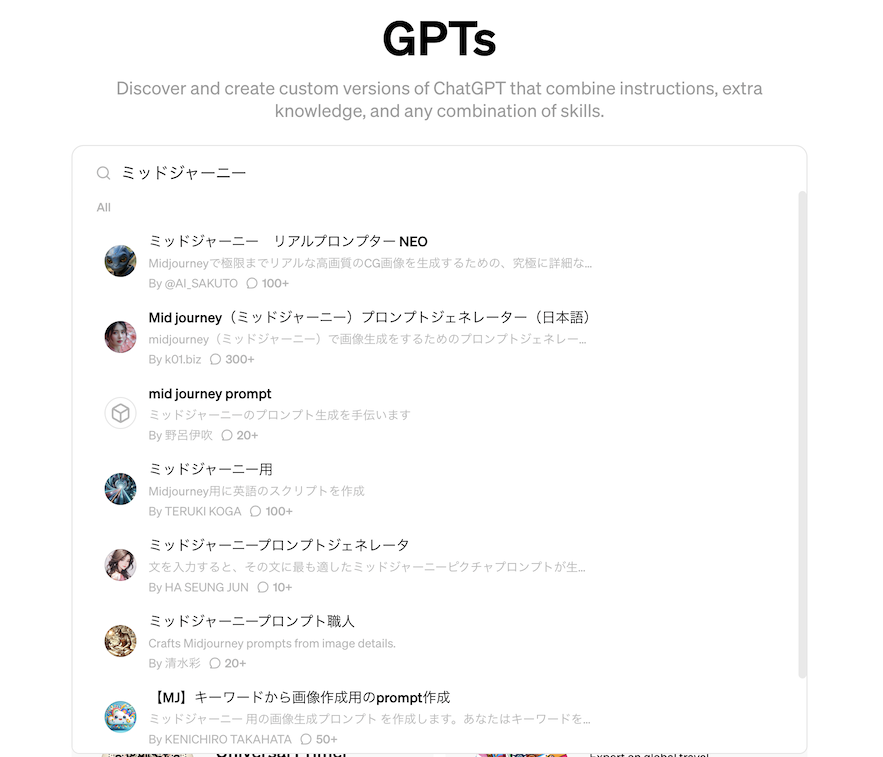
どれも簡単にプロンプトを作ってくれます。
Midjourneyを使った画像生成の基本と機能
画像生成の方法
英語のプロンプトをコピペして、Midjourneyを開いて
コマンド▶️「/imagine」を入力。
Promptと出たら、先ほど作った英語のプロンプトをコピペして入力します。
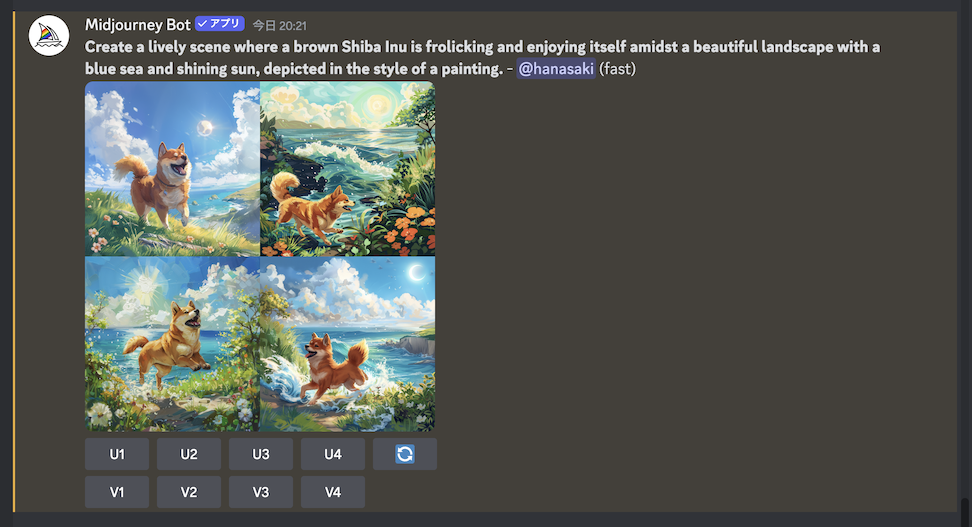 すると、思い描いていた
すると、思い描いていた
①茶色い柴犬が
②青い海があって,太陽が輝いている綺麗な景色の中ではしゃいで楽しんでいる
③絵の具で描いてある画風
を生成することができました!
機能について(バリエーションボタン)
生成された画像のバリエーションボタンについて説明していきます。
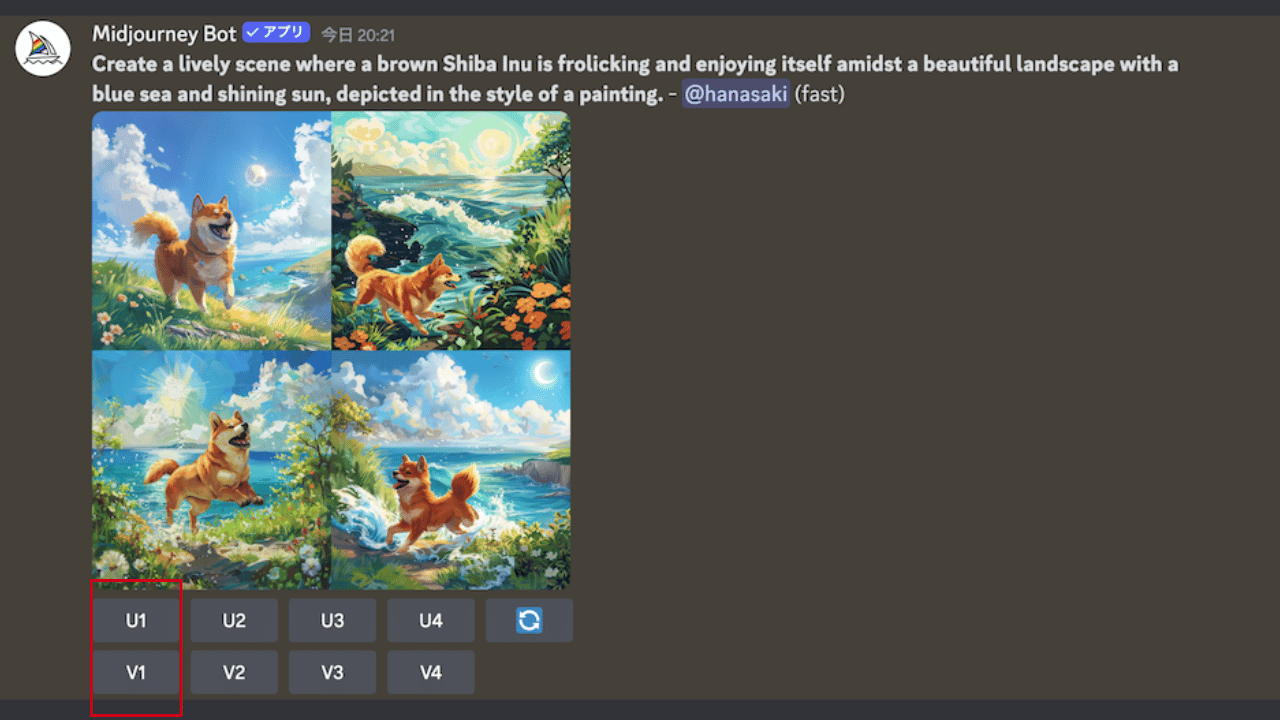
▶️U1〜U4は生成してくれた画像をのどれかを選ぶと、大きく表示されます。
▶️V1〜V4はイメージに近い画像に近づくまで繰り返し、
バリエーションを変えて生成し直してくれます。
V 1をクリックしました。バリエーションを変えて4枚生成してくれました。
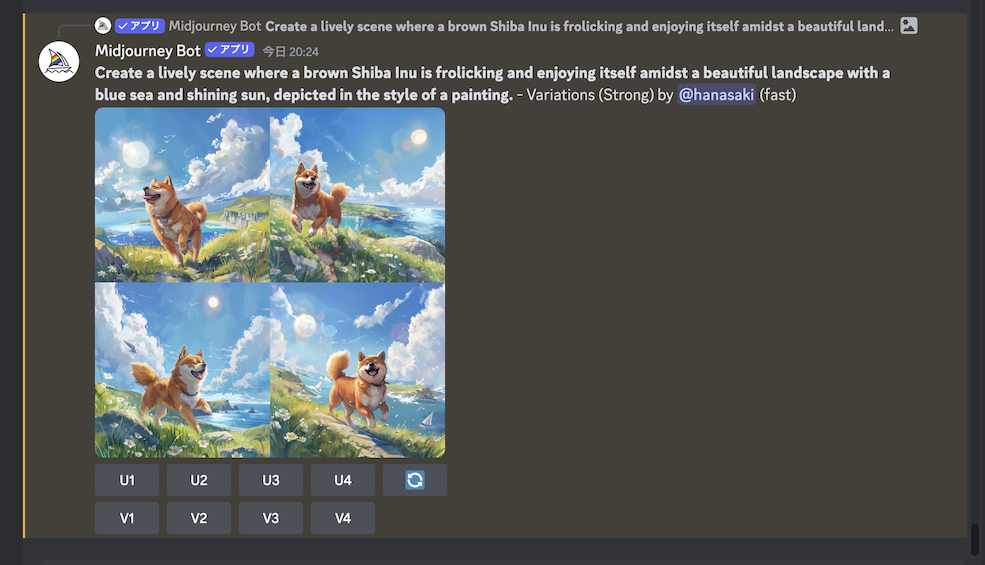
▶️渦巻きマークは再提案してくれます。
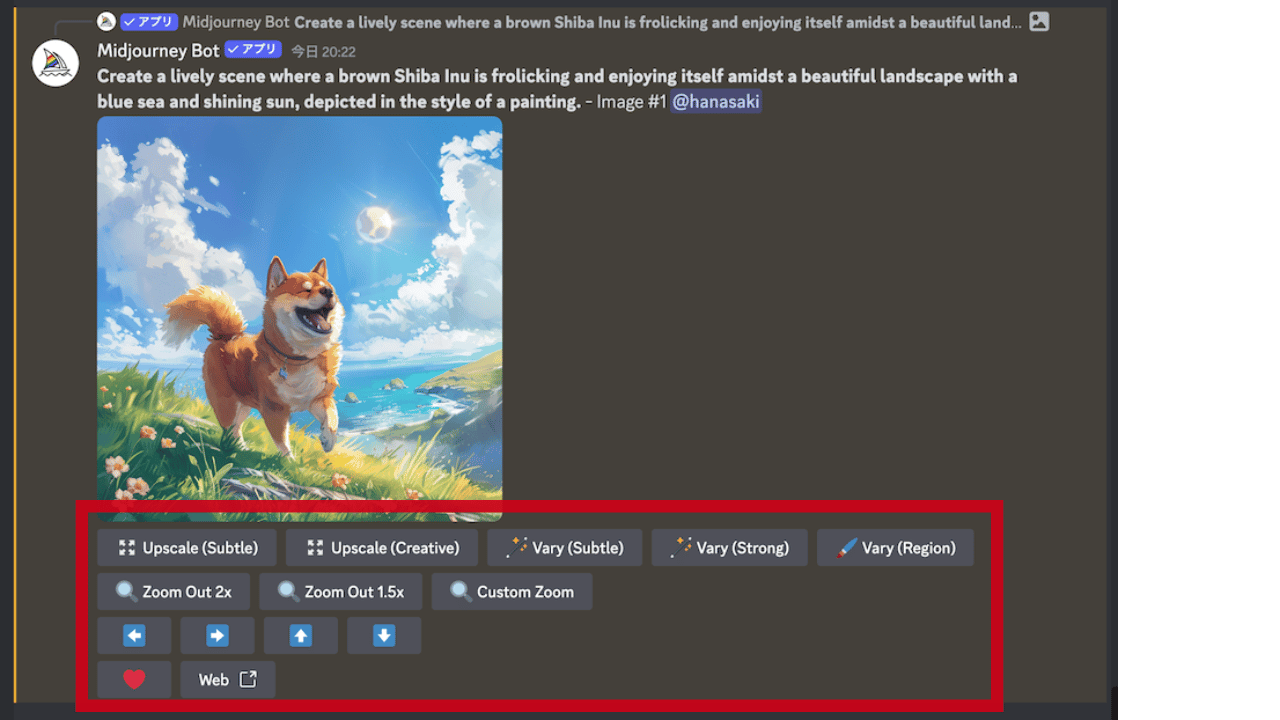
Upscales(creative)
▷ さらに解像度が高く新たな要素で細かい部分も良くしてくれる。
Upscales(Subtle)
▷緻密で繊細にアップスケールする。
Vary(Subtle)
▷同じような画像を少し変化させて4枚生成する
Vary(Strong)
▷同じような画像で強い変化で4枚生成する
Vary(Region)
▷選択した範囲のみ再生成できる
zoom out
▷2倍、1.5倍、
Custom zoom
▷1倍〜2倍までを自分で設定できます。
例)–zoom1.2 とか –zoom1.3 などを入力することで
お好みの大きさの画像が生成されます。
矢印
▷矢印の向きに画像を追加して生成できる
Midjourneyの応用技術
④基本のパラメータ指示
▶️アスペクト比調整
※ 横:縦=2:3= -ar2:3と指示を書き込む
すると縦長の画像が出来上がる
▶️ネガティブプロンプト(描いて欲しくないものも指示する)
※–noと書き込む
例)-no black hairと入れると、画像から黒髪を削除して描いてくれます。
▶️描きたい人物を固定して同じキャラクターのイメージを作成してくれる
※–cref + URL
例)同じ顔で違うポーズを指示して描く
①をクリックすると画像だけが拡大されます。
②ブラウザで開くの部分をクリックすると、

③URLをコピーします。
④⑤ /imagineの後にイメージ例えば「flower」に–crefをつけてその後にコピーしたURLを貼り付けます。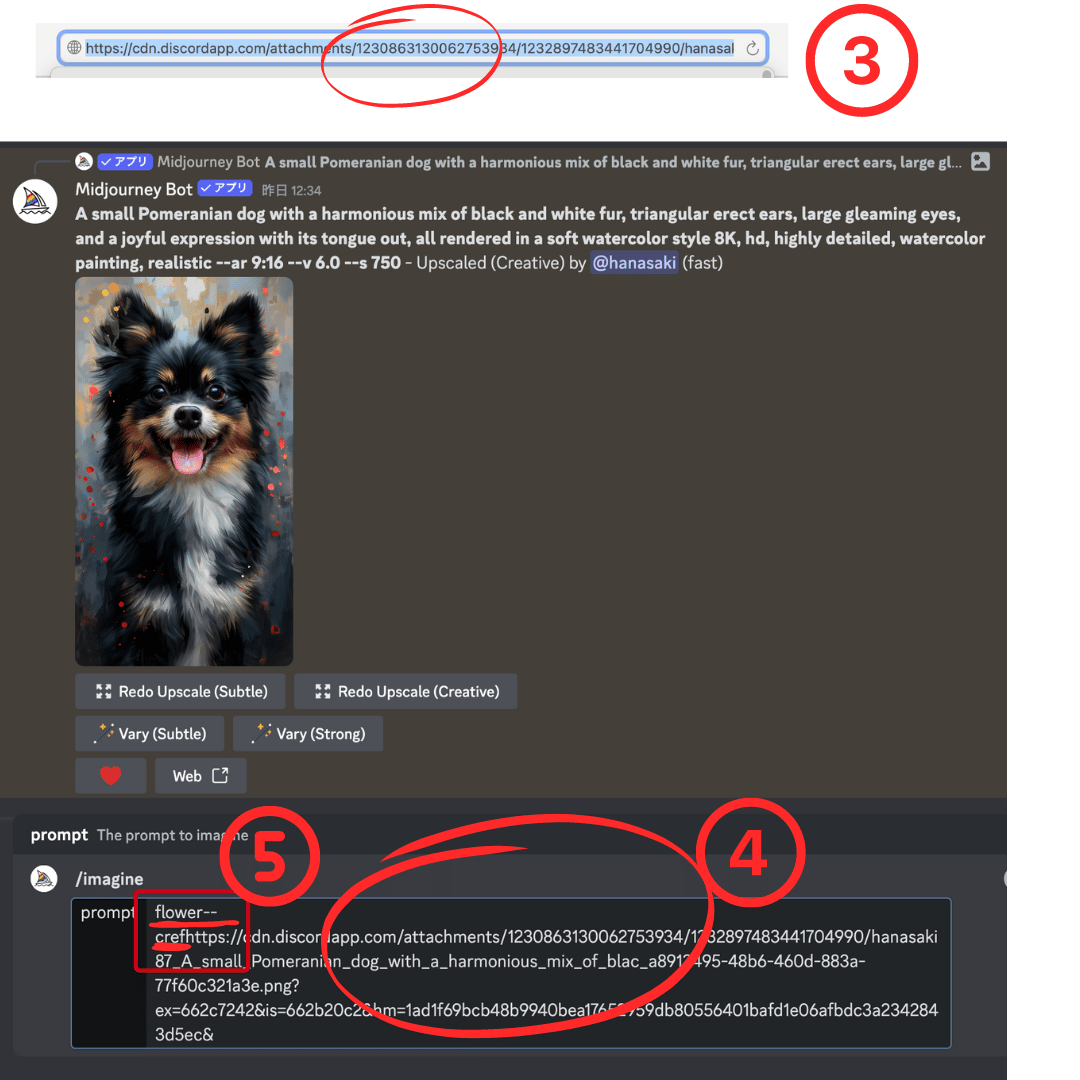
するとなぜか犬の色も変わりましたが、
お花と一緒に描かれた犬の画像が出来上がりました。

ご紹介したのは代表的なパラメーターですが、
他にも次のようなパラメーター指示まだまだ沢山あります。
パラメーター指示について詳しい記事はこちらをクリック
コマンドについて
| /imagine | プロンプトを入れて画像生成するときに使用 |
| /descreibe | 指定した画像をアップロードして、その画像のプロンプトの例を4つ出してくれる |
| /blend | 2~5枚の画像をアップロードして、各画像のいい所を融合させて画像を生成してくれる |
| /help | Midjourney botに関する基本的な情報やヒントを表示します |
| /ask | 質問を入力できる |
コマンドについての詳しい記事はこちらをクリック
その他
ルール
カンマ(,)で区切る
まとめ
皆さん、Midjourneyは、月額10ドルから利用できます。
とても手軽なAI画像生成ツールです。
商用利用も可能なところが、仕事に繋げて行きやすい魅力です。
単に文字を入力するだけで、驚くほど魅力的な画像を作成することができます。
これにより、趣味やビジネスのプロジェクトに新しいアイデアを生み出すことが可能です。
Midjourneyを活用して、創造の世界を探り、
新しい可能性の未来へと一歩を踏み出してみませんか。
ぜひMidjourneyで、クリエイティブな挑戦を始めてみてください。